Dalam panduan ini, Anda akan mempelajari cara Upgrade Linux Mint 19.3 ke versi terbaru yaitu Linux Mint 20. Dengan Codename Ulyana , Linux Mint 20 dirilis pada 27 Juni 2020.
Linux Mint 20 adalah versi rilis jangka panjang (LTS) yang akan menikmati dukungan hingga tahun 2025. Ini didasarkan pada Ubuntu 20.04 LTS dan paket dengan berbagai peningkatan dan penyempurnaan seperti :
- Warpinator – Alat berbagi file baru untuk berbagi file dengan LAN.
- Meningkatkan Dukungan untuk NVIDIA Optimus.
- Tema baru dan ikon yang dipoles.
- Baki sistem yang diubah.
- Penskalaan pecahan untuk mendukung koneksi ke layar resolusi tinggi.
- Koleksi gambar latar 4K yang luar biasa.
Sekarang mari kita lihat bagaimana Anda dapat meningkatkan dari Linux Mint 19.3 ke Linux Mint 20 dan nikmati fitur dan peningkatan terbaru.
Cadangkan file Anda
Sebelum Anda mulai memutakhirkan sistem Anda, sangat disarankan agar Anda mencadangkan semua file dan folder Anda sehingga Anda akan berada di tempat yang aman jika pemutakhiran gagal. Selain itu, Anda dapat mencadangkan dan memulihkan seluruh sistem menggunakan utilitas TimeShift. Setelah Anda mencadangkan semua file, Anda dapat melanjutkan untuk meningkatkan sistem dengan aman.
Ada dua cara untuk meningkatkan:
- Utilitas Mintupgrade
- Peningkatan versi manual
Upgrade ke Linux Mint 20 menggunakan utilitas Mintupgrade
Sebelum pindah ke langkah peningkatan, mari kita terapkan semua pembaruan paket yang ada menggunakan perintah apt di bawah ini,
$ sudo apt upgrade -y $ sudo reboot
Langkah 1) Instal utilitas mintupgrade
Buka terminal dan ketik perintah di bawah ini,
$ sudo apt update $ sudo apt install mintupgrade -y
Catatan : Jika Anda tidak dapat menginstal paket mintupgrade menggunakan perintah apt, buka manajer pembaruan dan setel ulang sumber paket ke default, lalu coba instal mintupgrade.
Langkah 2) Periksa pembaruan Linux Mint 20
Jalankan perintah mintupgrade berikut,
$ mintupgrade check
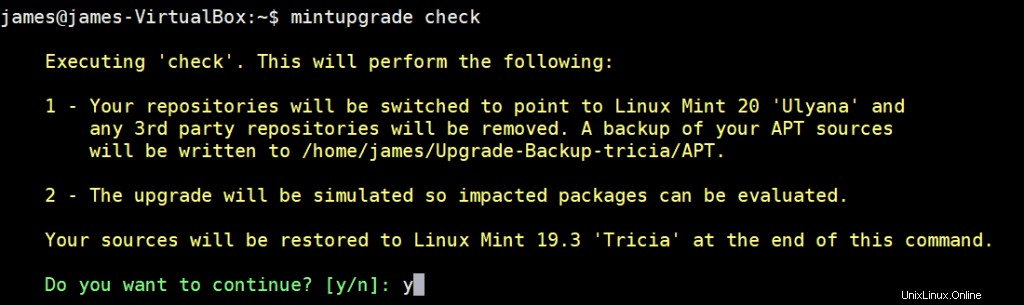
Langkah 3) Unduh paket Upgrade menggunakan perintah mintupgrade
Untuk mengunduh semua paket pemutakhiran yang diperlukan untuk Linux Mint 20, jalankan
$ mintupgrade download
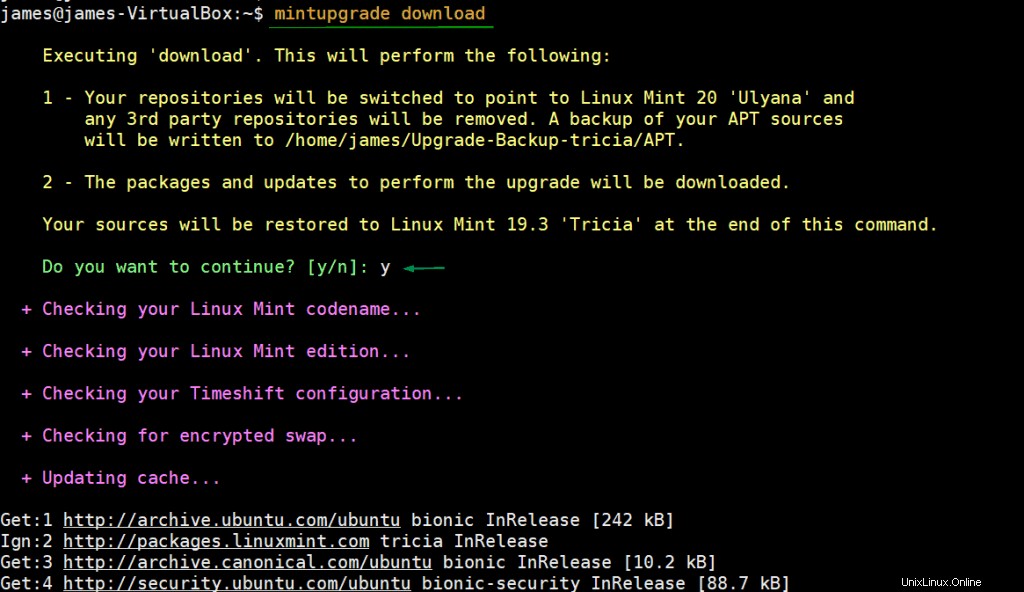
Langkah 4) Mulai proses peningkatan
Setelah semua paket yang diperlukan untuk pemutakhiran diunduh, mulailah proses pemutakhiran dengan menjalankan perintah di bawah ini,
Catatan: Setelah Anda memulai proses pemutakhiran, proses tersebut tidak dapat dibatalkan, satu-satunya cara untuk memutar kembali adalah dengan memulihkan snapshot sistem.
$ mintupgrade upgrade
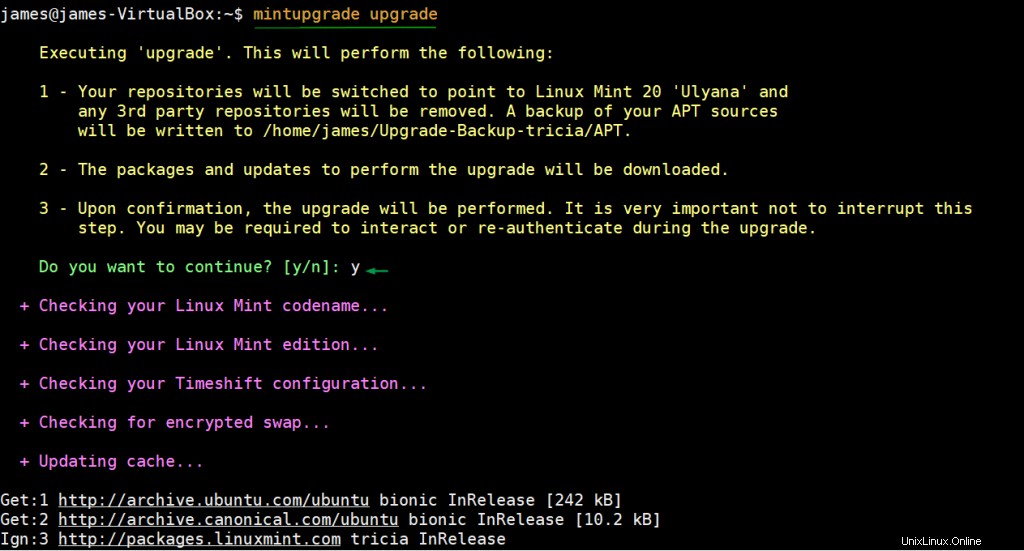
Setelah 'mintupgrade upgrade ' telah berhasil dijalankan lalu reboot sistem Anda.
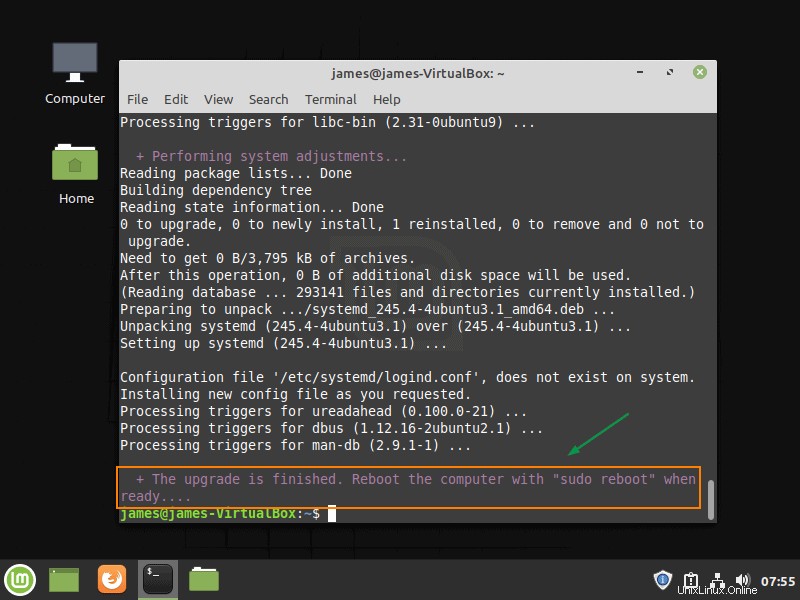
Setelah sistem tersedia setelah reboot, Anda akan melihat layar di bawah ini, yang mengonfirmasi bahwa sistem Anda telah berhasil diupgrade ke Linux Mint 20.
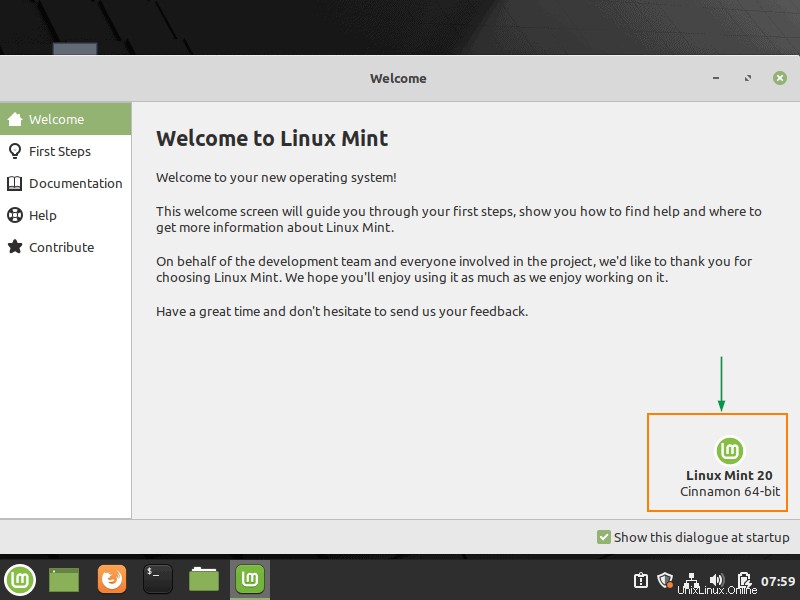
Peningkatan Manual ke Linux Mint 20
Langkah 1) Edit File Daftar Repositori
Langkah selanjutnya adalah memodifikasi file daftar repositori paket resmi yang, secara default, berisi entri yang ditunjukkan di bawah ini:
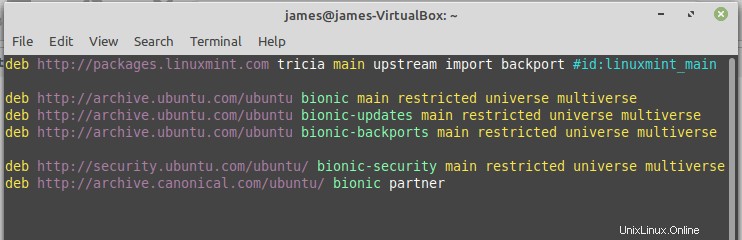
Anda perlu mengganti ‘tricia‘ dengan ‘ulyana‘ dan semua contoh 'bionic' dengan ‘fokal‘ .
Untuk mencapai ini, edit file dengan editor teks pilihan Anda seperti yang ditunjukkan
$ sudo vim /etc/apt/sources.list.d/official-package-repositories.list
Inilah yang seharusnya Anda miliki sekarang.
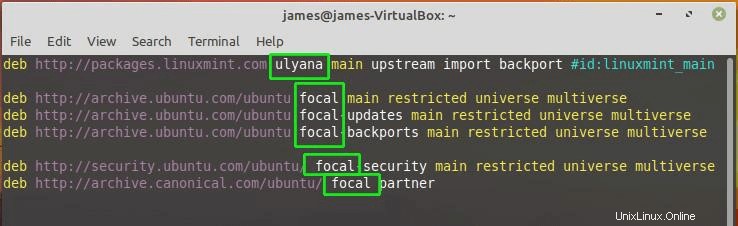
Simpan dan keluar dari file.
Langkah 2) Perbarui &Tingkatkan Sistem
Agar sistem dapat menyinkronkan dan menggunakan repositori baru, pembaruan daftar paket diperlukan. Selain itu, Anda perlu memutakhirkan seluruh paket sistem ke versi terbarunya. Ini dapat dicapai dengan menjalankan dua perintah dalam satu baris seperti yang ditunjukkan:
$ sudo apt update -y && sudo apt upgrade -y
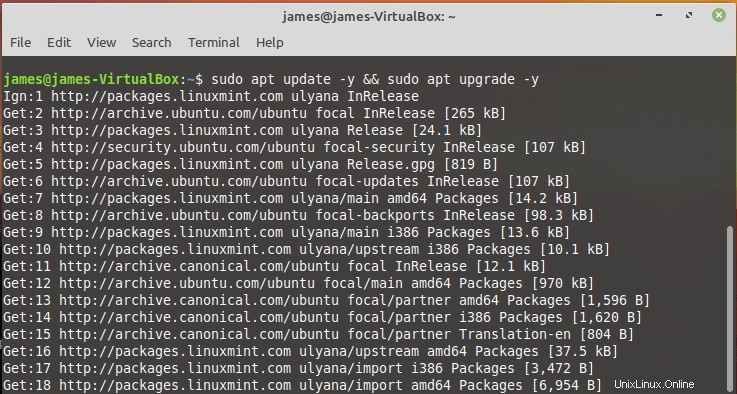
Prosedur ini memakan waktu cukup lama. Dalam kasus saya, ini memakan waktu hampir 2 jam, mungkin karena koneksi internet saya tidak cukup cepat. Saya yakin upgrade harus lebih cepat dengan kecepatan internet yang sangat cepat.
Setelah upgrade selesai, lakukan upgrade OS dari Mint 19.3 ke Mint 20 dengan menjalankan perintah:
$ sudo apt dist-upgrade
Ini akan meningkatkan seluruh sistem ke versi baru.
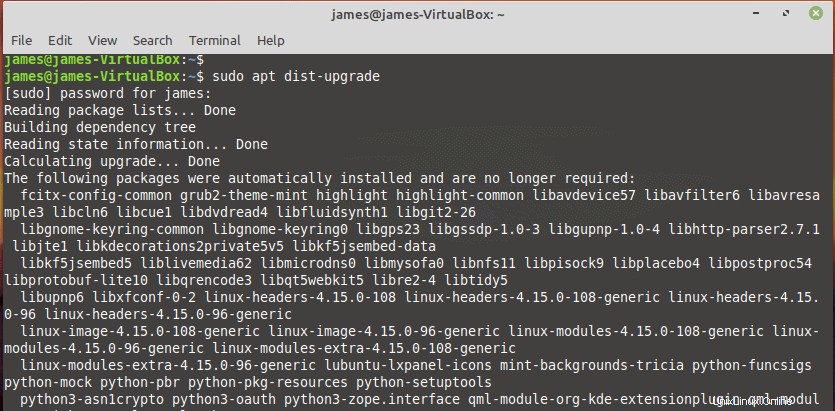
Sekali lagi, ini memakan waktu cukup lama tergantung pada kecepatan bandwidth Anda. Butuh sekitar satu jam atau sekitar itu dalam kasus saya.
Setelah pemutakhiran selesai, reboot sistem agar perubahan diterapkan.
$ sudo reboot
Dan voila! Layar selamat datang akan segera mengonfirmasi bahwa Anda sedang menjalankan.
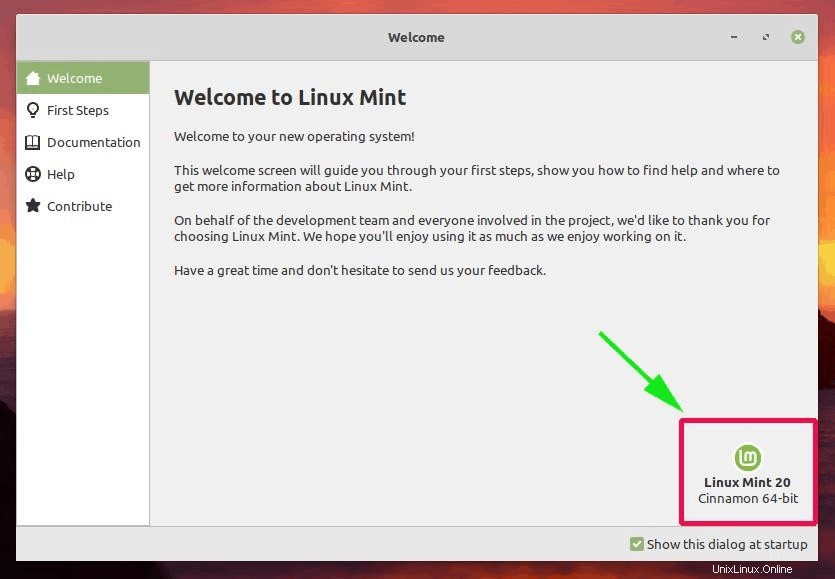
Untuk memverifikasi ini, buka terminal Anda dan jalankan perintah di bawah
$ cat /etc/os-release
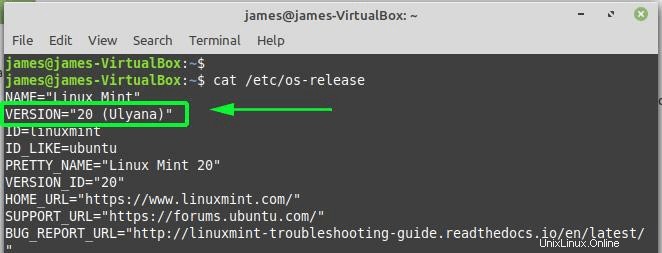
Anda juga dapat mengonfirmasi ini menggunakan utilitas neofetch. Jika Neofetch belum terinstal, Anda dapat menginstalnya menggunakan perintah:
$ sudo apt install neofetch -y
Di terminal Anda, jalankan perintah neofetch seperti yang ditunjukkan
$ neofetch
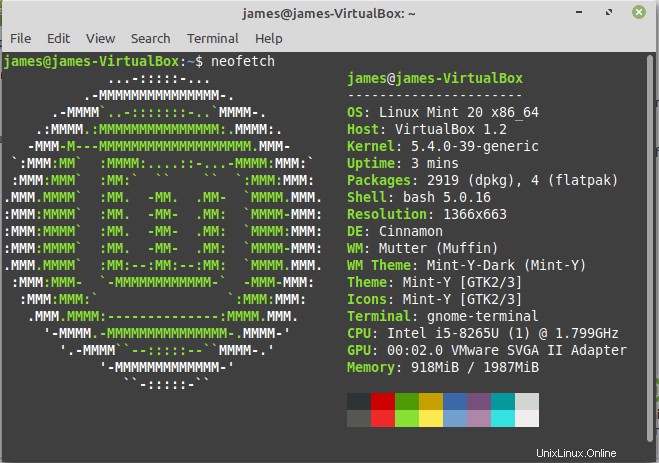
Jika sudah sampai sejauh ini, Anda telah berhasil mengupgrade Linux Mint 19.3, Tricia, ke Linux Mint 20 Ulyana! Anda dapat menikmati tampilan dan nuansa serta banyak peningkatan dan penyempurnaan yang datang dengan rilis baru.
Baca Juga : Cara Mem-boot Linux Mint 20 dalam Mode Penyelamatan / Darurat